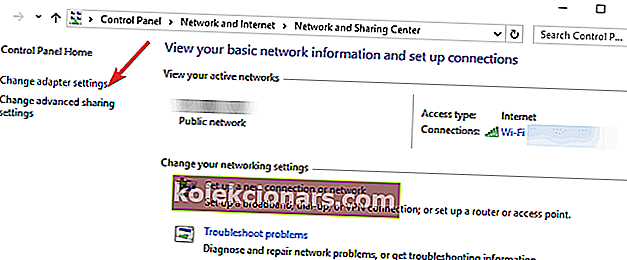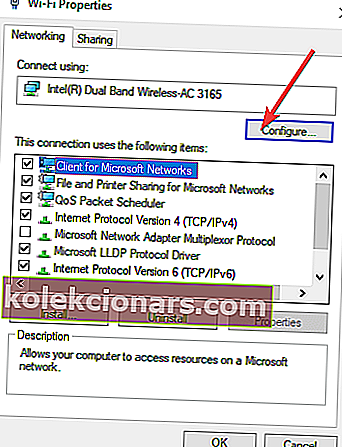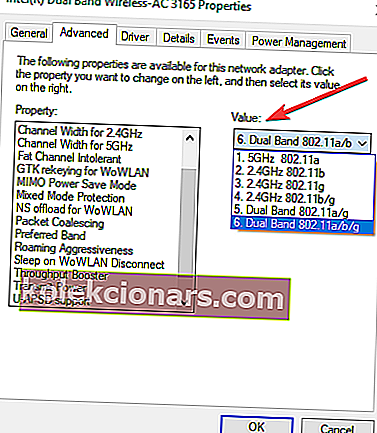- Πολλοί χρήστες ανέφεραν ότι έχουν προβλήματα σύνδεσης στο Internet στα Windows 10.
- Εάν είστε μεταξύ αυτών, ακολουθήστε τα βήματα που γράφονται στον παρακάτω οδηγό.
- Επισκεφτείτε τη σελίδα Διόρθωση δικτύου, εάν χρειάζεστε περισσότερους οδηγούς αντιμετώπισης προβλημάτων που σχετίζονται με το δίκτυο.
- Έχουμε μια ενότητα επιδιόρθωσης γεμάτη χρήσιμα άρθρα εάν χρειάζεστε περισσότερη βοήθεια με τον υπολογιστή σας.

4 λύσεις για την επίλυση προβλημάτων σύνδεσης στο Διαδίκτυο
- Εγκαταστήστε τα πιο πρόσφατα προγράμματα οδήγησης δικτύου
- Ελέγξτε τις ρυθμίσεις IP σας
- Αλλάξτε το πλάτος του καναλιού
- Εκτελέστε το εργαλείο αντιμετώπισης προβλημάτων των συνδέσεων Internet
Τα Windows 10 κυκλοφόρησαν και κατεβάστηκαν από εκατομμύρια χρήστες. Τώρα λοιπόν όταν η διαφημιστική εκστρατεία σχεδόν πέρασε, πρέπει να επικεντρωθούμε στα πιθανά προβλήματα που φέρνει τα Windows 10.
Ένα από τα πιο ενοχλητικά προβλήματα που σίγουρα πρέπει να λυθεί το συντομότερο δυνατό είναι το ζήτημα «χωρίς σύνδεση στο Διαδίκτυο». Σε αυτό το άρθρο, θα σας δείξω τι να κάνετε αν δεν μπορείτε να συνδεθείτε στο Διαδίκτυο στα Windows 10.
Τι να κάνετε αν δεν μπορείτε να συνδεθείτε στο Διαδίκτυο
1. Εγκαταστήστε τα πιο πρόσφατα προγράμματα οδήγησης δικτύου

Τα παλιά προγράμματα οδήγησης δικτύου είναι συχνά η αιτία των περισσότερων προβλημάτων σύνδεσης στο Διαδίκτυο. Ως εκ τούτου, ενημερώστε τα το συντομότερο δυνατό.
Αυτό μπορεί εύκολα να γίνει με ένα πρόγραμμα ενημέρωσης προγραμμάτων οδήγησης τρίτου μέρους, και το καλύτερο στην αγορά είναι το DriverFix.
Απλώς κατεβάστε το, εκτελέστε το και αφήστε το να σαρώσει αυτόματα για τυχόν προγράμματα οδήγησης που λείπουν, είναι κατεστραμμένα ή παλιά. Στη συνέχεια θα διαλέξετε τι να κάνετε με κάθε ένα από αυτά.
Συνολικά, αν σας αρέσουν τα προγράμματα που κάνουν τη δουλειά για εσάς, τότε μπορείτε να βασιστείτε στο DriverFix.

DriverFix
Αυτό το ελαφρύ και φορητό εργαλείο θα εντοπίσει όλα τα προγράμματα οδήγησης δικτύου από μόνο του και θα τα ενημερώσει αυτόματα. Δωρεάν δοκιμή Επισκεφτείτε τον ιστότοπο2. Ελέγξτε τις ρυθμίσεις IP σας
Δείτε πώς μπορείτε να ενεργοποιήσετε τα πρωτόκολλα IPv4 και IPv6:
- Μεταβείτε στην Αναζήτηση , πληκτρολογήστε δίκτυο και ανοίξτε το Κέντρο δικτύου και κοινής χρήσης
- Μεταβείτε στην ενότητα Αλλαγή ρυθμίσεων προσαρμογέα από το αριστερό ταψί
- Κάντε δεξί κλικ στη συσκευή σύνδεσης (στις περισσότερες περιπτώσεις ονομάζεται μόνο Ethernet) και μεταβείτε στις Ιδιότητες
- Στην ενότητα Αυτή η σύνδεση χρησιμοποιεί τα ακόλουθα στοιχεία: ελέγξτε το Internet Protocol Version 4 (TCP / IPv4) και το Internet Protocol Version 6 (TCP / IPv6)
- Κάντε κλικ στο OK και επανεκκινήστε τον υπολογιστή σας
Όταν ενεργοποιήσετε ξανά τον υπολογιστή σας, θα πρέπει να μπορείτε να συνδεθείτε στο Διαδίκτυο χωρίς προβλήματα.
Υπάρχει πιθανότητα τα Windows 10 να απενεργοποιήσουν τα πρωτόκολλα IPv4 και IPv6 μετά την εγκατάσταση, αυτό δεν συμβαίνει πολύ συχνά, αλλά θα μπορούσε να συμβεί. Λοιπόν, λογικά, το μόνο που χρειάζεται να κάνετε για να επαναφέρετε τη σύνδεσή σας στο διαδίκτυο είναι να ενεργοποιήσετε ξανά αυτά τα πρωτόκολλα.
Μερικές φορές, το IPV6 σας μπορεί να είναι ενεργοποιημένο αλλά δεν λειτουργεί. Η εκ νέου ενεργοποίηση θα πρέπει να διορθώσει αυτό το ζήτημα.
3. Αλλάξτε το πλάτος του καναλιού
- Μεταβείτε στο Κέντρο δικτύου και κοινής χρήσης από τη λίστα των αποτελεσμάτων
- Μεταβείτε στην ενότητα Αλλαγή ρυθμίσεων προσαρμογέα
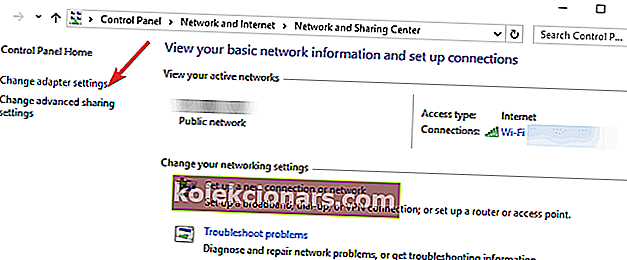
- Επιλέξτε τον ασύρματο προσαρμογέα σας κάνοντας δεξί κλικ σε αυτό> μεταβείτε στις Ιδιότητες> Μετάβαση στη ρύθμιση
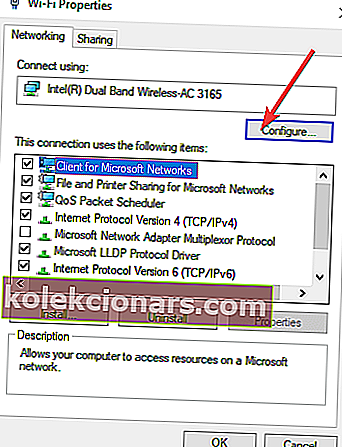
- Επιλέξτε την καρτέλα Για προχωρημένους> επιλέξτε το πλάτος καναλιού 802.11 και αλλάξτε την τιμή. Συνεχίστε να χρησιμοποιείτε μια διαφορετική τιμή έως ότου δημιουργήσετε μια σταθερή σύνδεση στο Διαδίκτυο.
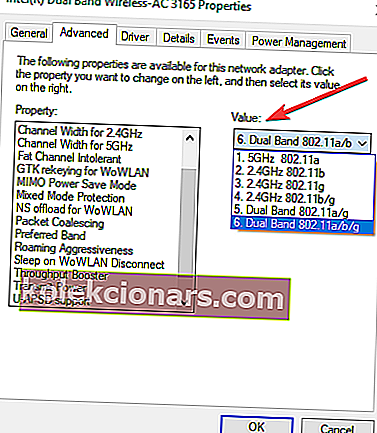
- Αποθηκεύστε τις νέες ρυθμίσεις σας.
Αυτό το βήμα ισχύει για ασύρματα δίκτυα. Αλλάζοντας τις ρυθμίσεις εύρους ζώνης, επιτρέπετε στον υπολογιστή σας να χρησιμοποιεί άλλες ασύρματες συχνότητες και να επεκτείνει την εμβέλειά του.
4. Εκτελέστε το εργαλείο αντιμετώπισης προβλημάτων των συνδέσεων Διαδικτύου
Τα Windows 10 έρχονται επίσης με ένα ενσωματωμένο εργαλείο αντιμετώπισης προβλημάτων που εντοπίζει αυτόματα ζητήματα και σφάλματα δικτύου.
Μεταβείτε στις Ρυθμίσεις> Ενημέρωση και ασφάλεια> Αντιμετώπιση προβλημάτων> εκτελέστε το εργαλείο αντιμετώπισης προβλημάτων στο Διαδίκτυο.

Εάν έχετε άλλα ζητήματα που σχετίζονται με τα Windows 10, μπορείτε να ελέγξετε τη λύση στην ενότητα Επιδιόρθωση των Windows 10.
Σημείωση του συντάκτη: Αυτή η ανάρτηση δημοσιεύθηκε αρχικά τον Οκτώβριο του 2018 και έκτοτε ανανεώθηκε και ενημερώθηκε τον Αύγουστο του 2020 για φρεσκάδα, ακρίβεια και πληρότητα.